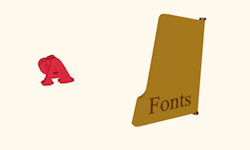
Урок: установить шрифт.
Шрифт - это набор графических символов определенного рисунка и размера образующих алфавит. Шрифты в ОС Windows представляют собой файлы содержащие
данные об оформлении текста с расширениями ttf и otf. Когда нас не устраивает стандартная гарнитура, идем на поиски оригинальных шрифтов. Один из ресурсов
бесплатных русских шрифтов:
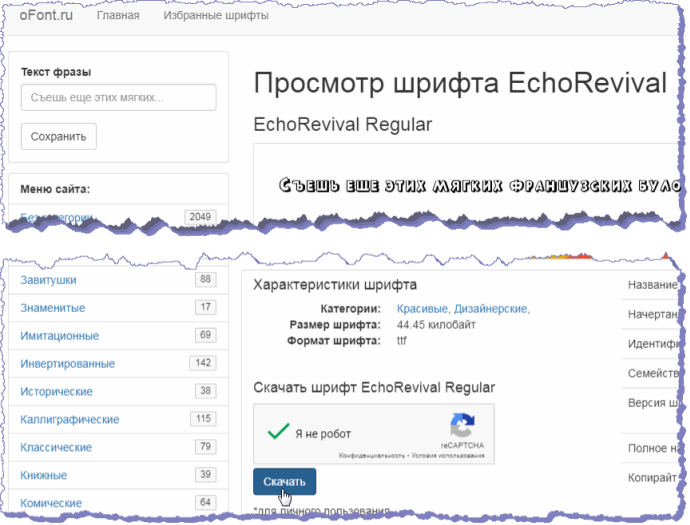
Выбрав шрифт, скачиваем файл шрифта и открываем его с помощью программы просмотра шрифтов:

Файл открывается и одним кликом устанавливаем новый шрифт в систему:
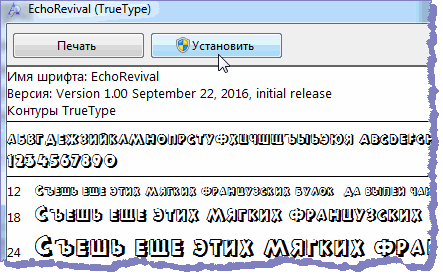
Новый шрифт пополняет папку "Шрифты". Пройти в нее можно с Win  +R
и в окне "Выполнить" ввести:
+R
и в окне "Выполнить" ввести:  . Если мы скачали шрифт
архивным файлом, архив разархивируем и файл шрифта помещаем в папку "fonts".
. Если мы скачали шрифт
архивным файлом, архив разархивируем и файл шрифта помещаем в папку "fonts".
Теперь во всех текстовых, графических редакторах и других приложениях где используются тексты появляется дополнительный шрифт:
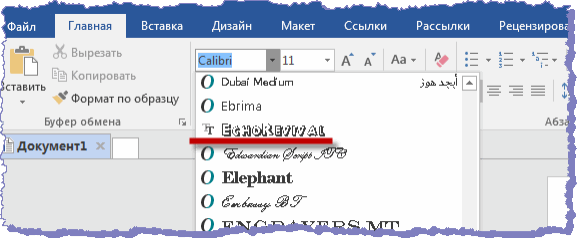
Когда шрифтов много и часто приходится к ним обращаться, оперативно управляться с ними поможет шрифт-менеджер. Скачаем один из таких фонт-менеджеров со страницы bit.ly/3o6rXrc:

И установим его. При инсталляции выберем инглиш:
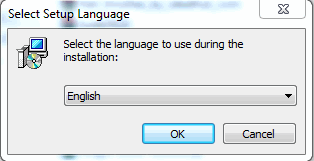
Ярлык nexusfont на рабочем столе:

При запуске программа просканирует установленные в системе шрифты и отобразит их в главном окне. Язык интерфейса изменится на установленный в системе:
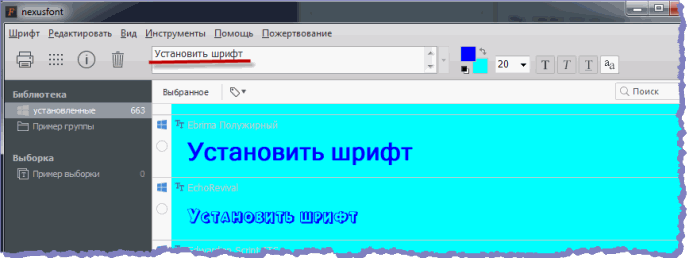
Набрав нужный текст в дополнительном окошке, сразу можно посмотреть его отображение во всех шрифтах. Можно изменить цвет шрифта (F6), цвет фона (F7), размер (F8). Чтобы удалить шрифт, выделяем его и: ПКМ => Удалить (Alt+U). Интуитивно понятное, легкое в освоении приложение.
Все мы, хотя бы иногда занимаемся дизайном, оформляем текстовый контент. Nexusfont - удобный бесплатный менеджер шрифтов.
